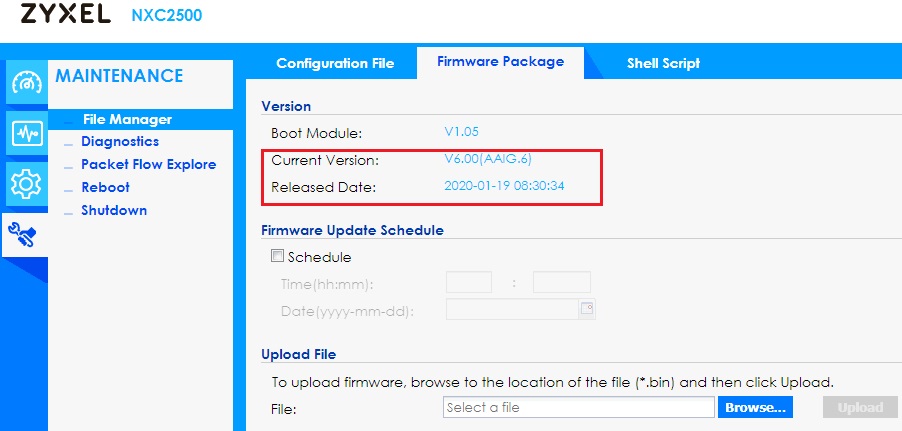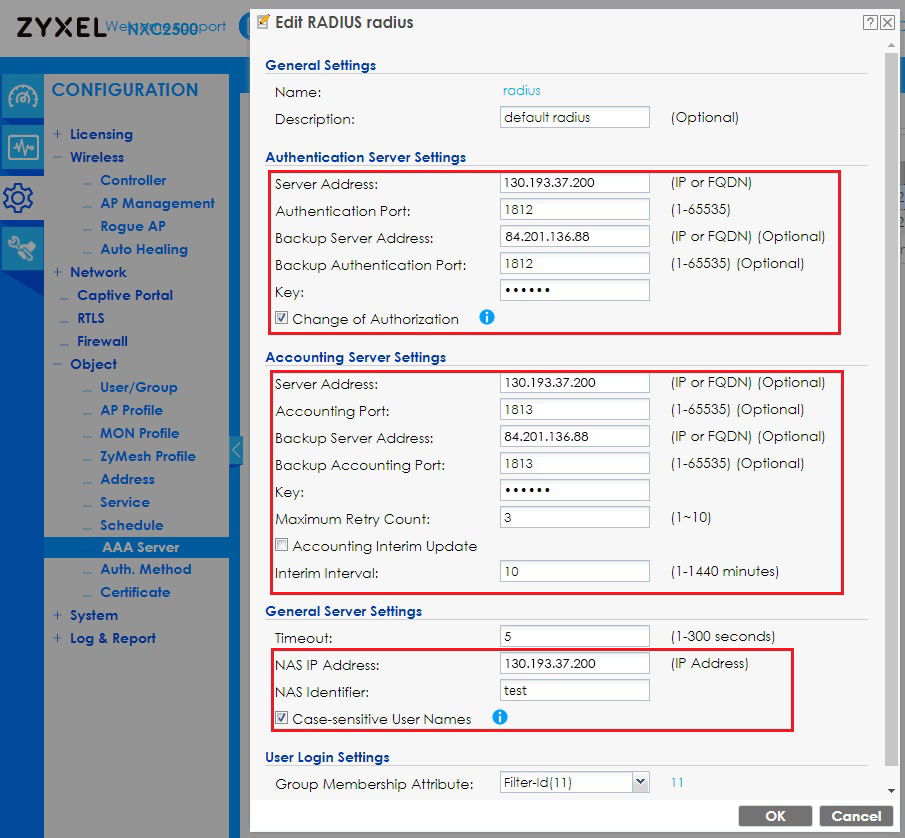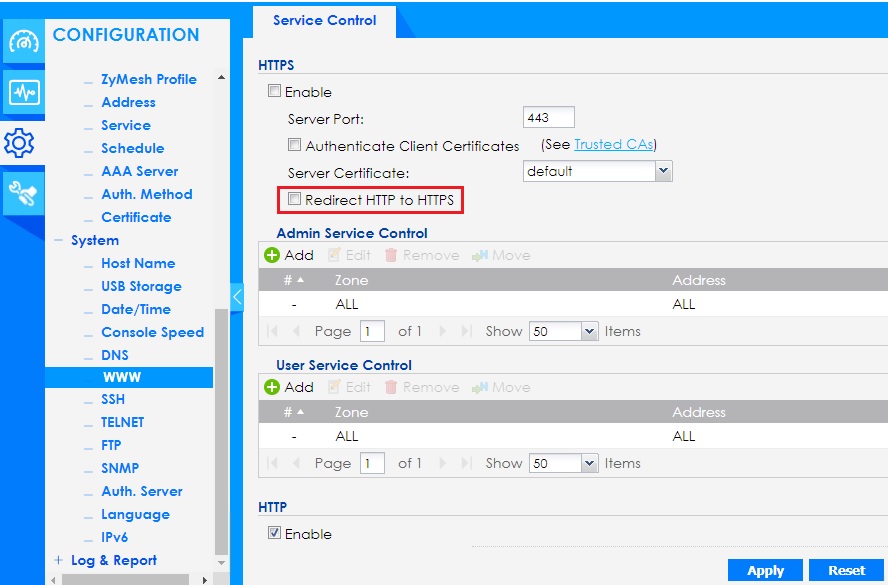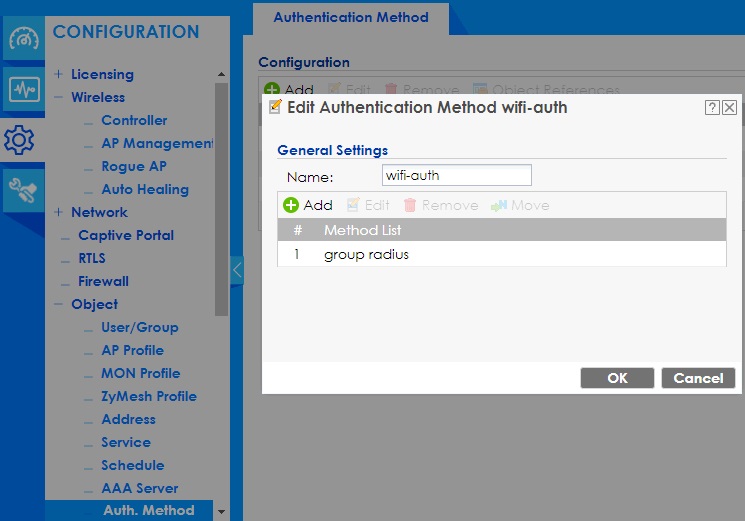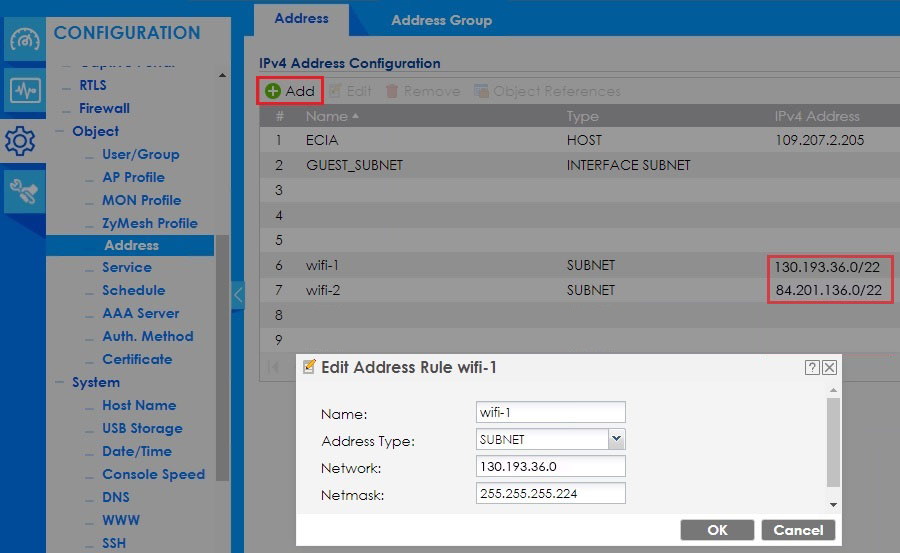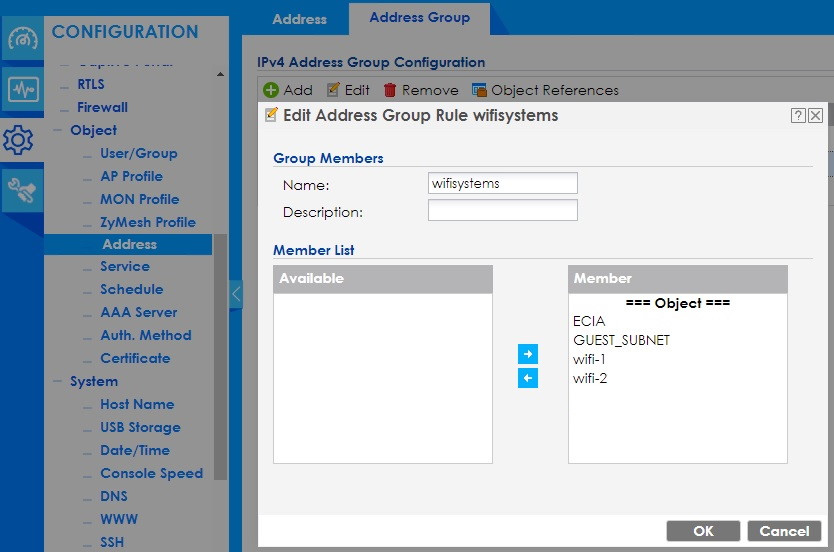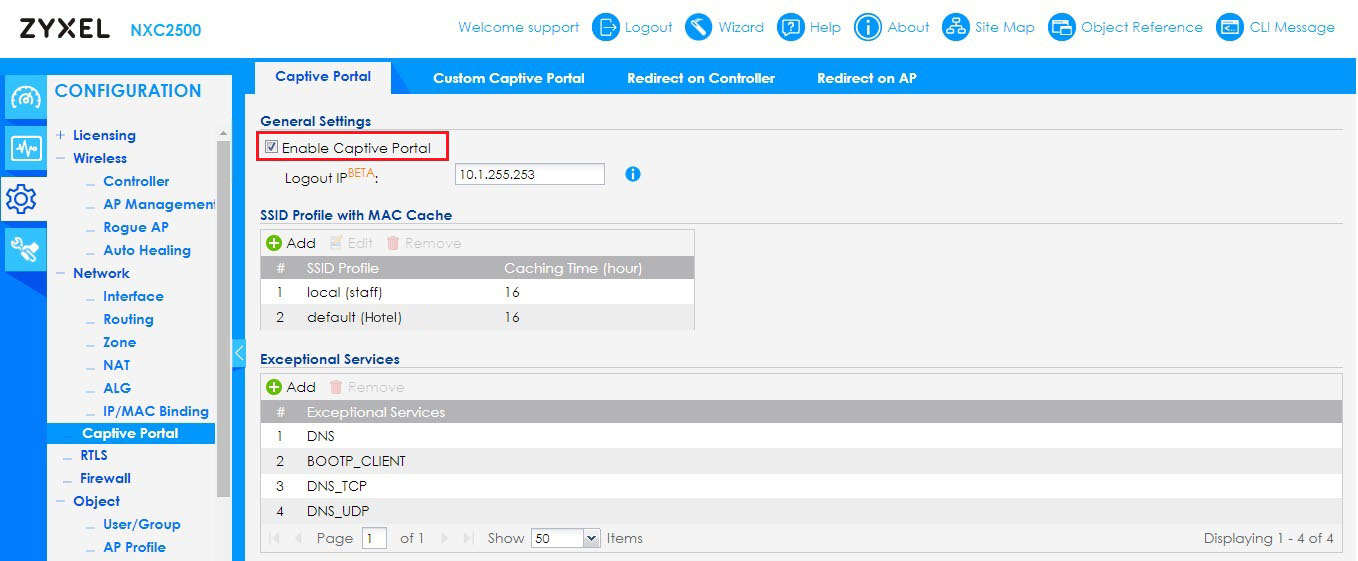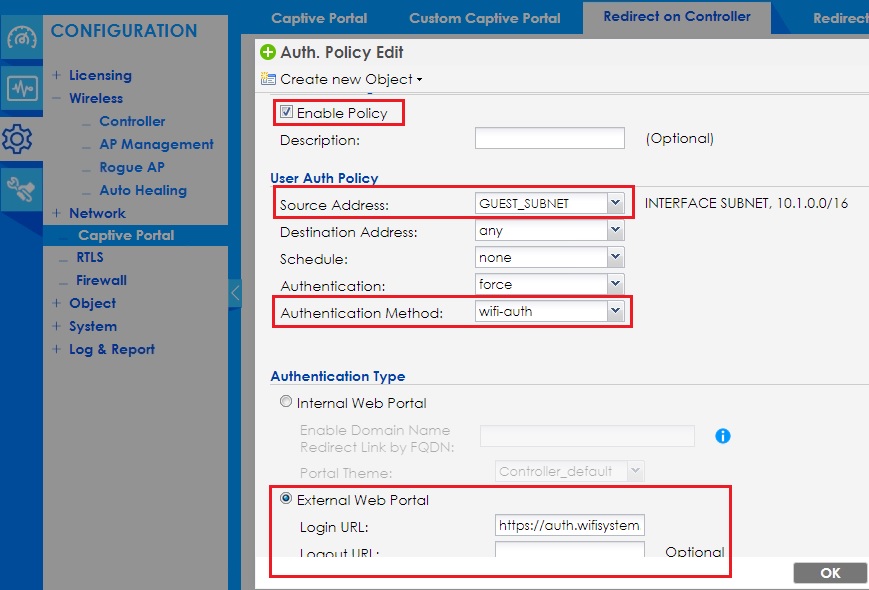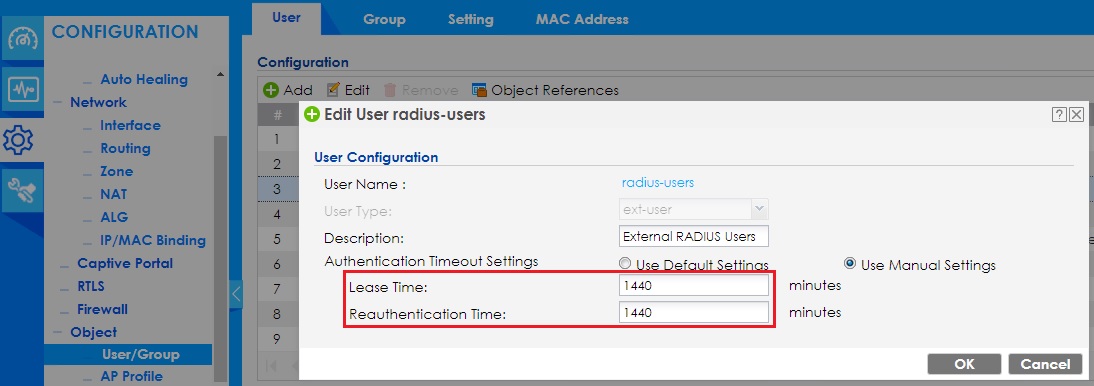В этой инструкции мы расскажем, как настроить контроллер Zyxel NXC2500 для работы в качестве хотспота.
Для начала рекомендуем проверить версию ПО на вашем контроллере. Корректная работа авторизации возможна на прошивке версии v.6.0.
Итак, займемся настройкой контроллера.
Сначала зайдем в раздел Object — AAA Server — RADIUS. Добавим новую запись (в поле Name указываем любое удобное имя, в нашем случае — radius) и зададим необходимые параметры.
В подменю Authentication Server Settings укажем основной и резервный радиус сервера: 130.193.37.200 и 84.201.136.88. Порт: 1812, пароль wfs123
Те же данные укажем и в подменю Accounting Server Settings, изменив лишь порт на 1813.
В подменю General Server Settings так же укажите адрес радиус сервера 130.193.37.200 и NAS Identifier — ваш индивидуальный идентификатор из настроек хотспота в личном кабинете на нашем сайте.
Выключите в разделе System — WWW — Service Control опцию Redirect HTTP to HTTPS
Далее создадим Authentication Method (раздел Object — Auth. Method — Authentication Method).
В качестве Name пропишите желаемое имя (в примере — wifi-auth), нажмите add и добавьте созданную ранее в разделе Object — AAA Server — RADIUS запись.
Следующее действие — добавление адресации, раздел Object — Address — Address. Помимо адресации гостевой сети, пользователи которой будут проходить авторизацию (в нашем случае GUEST_SUBNET), необходимо добавить следующие адреса:
130.193.36.0/22
84.201.136.0/22
Если вы планируете использовать авторизацию через ЕСИА, потребуется также добавить адрес 109.207.2.205
В соседнем меню Object — Address — Address Group объединим прописанные ранее адреса в группу, не забыв задать ней название (Name — в примере wifisystems).
Следующий шаг — включение Captive Portal (одноименное меню в настройках контроллера).
Зададим параметры портала. Откроем меню Captive Portal — Redirect on Controller и создадим новое правило.
Выставляем следующие параметры:
галочка на Enable Policy;
Source Address — выбираем адресацию гостевой сети (в примере GUEST_SUBNET);
Authentication Method — выбираем созданный ранее профиль (у нас он назывался wifi-auth).
В подменю Authentication Type выберите опцию External Web Portal и в строке Login URL укажите: https://auth.wifisystem.ru/hotspotlogin/?nasid=test& (вместо test укажите ваш идентификатор из личного кабинета).
В подменю Authentication Type выберите опцию External Web Portal и в строках Welcome URL, Session URL укажите: https://auth.wifisystem.ru/hotspotlogin/redirect?nasid=test& (вместо test укажите ваш идентификатор из личного кабинета).
Остается лишь указать длительность сессии, и настройка будет завершена. В примере — время сессии на 24 часа.